台式机一键重装系统步骤教程windows7
- 分类:Win7 教程 回答于: 2022年11月07日 09:50:28
重装系统基本可以修复解决由电脑系统故障问题造成的进不了系统等等情况,不过很多用户之前没有接触过重装系统,不知道台式机怎么一键重装系统。有网友想了解台式电脑怎么重装系统,今天小编就给分享台式机一键重装系统教程。
工具/原料:
系统版本:windows7系统
品牌版本:联想ThinkPad
软件版本:小鱼一键重装系统v2290
方法/步骤:
台式机一键重装系统教程:
1、在电脑上搜索并下载安装小鱼一键重装系统打开软件,选择我们需要的windows7 32位 专业版,点击安装此系统。
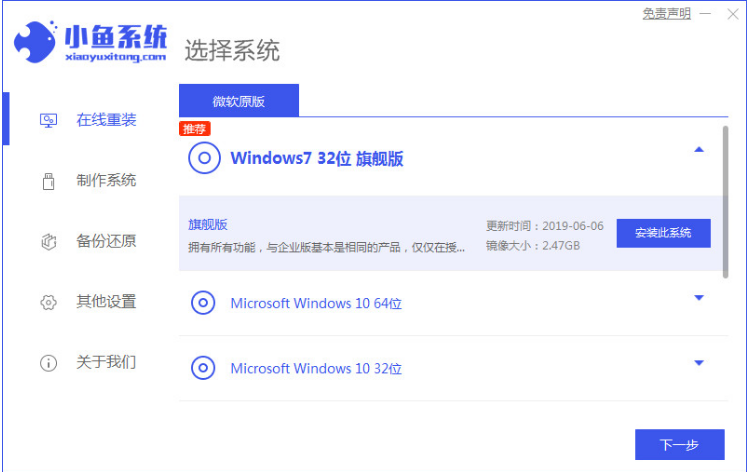
2、耐心等待软件安装系统,安装前要提前备份好数据以及文件防止重要文件丢失。
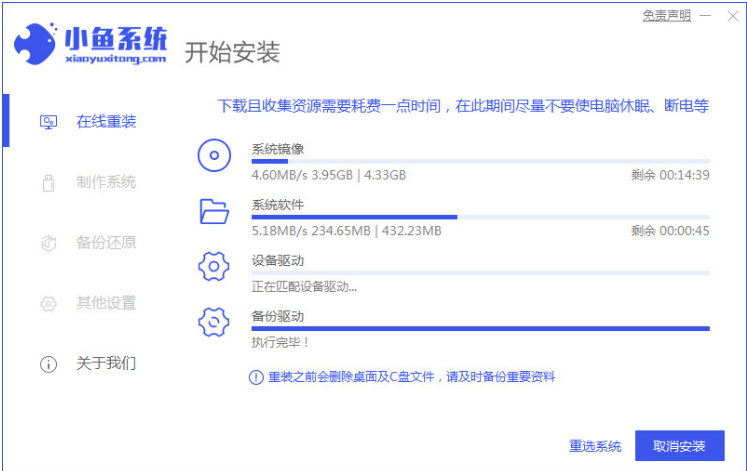
3、环境部署完成之后,鼠标点击立即重启电脑。
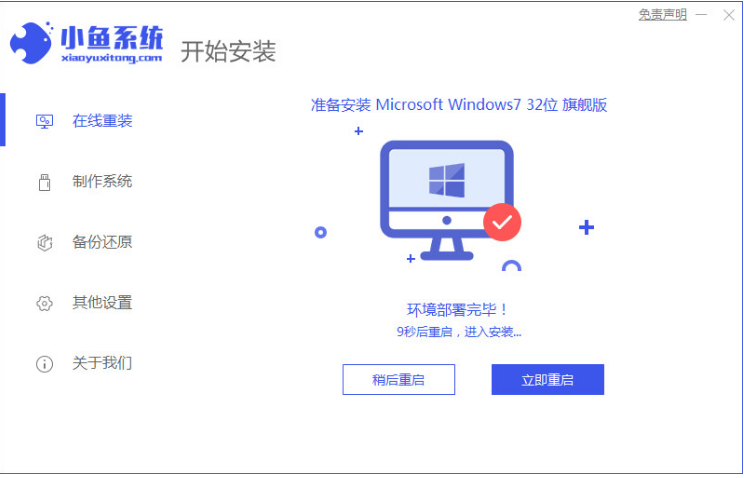
5、重启电脑之后,我们选择“XiaoYu PE-MSDN Online Install Mode”系统进入。
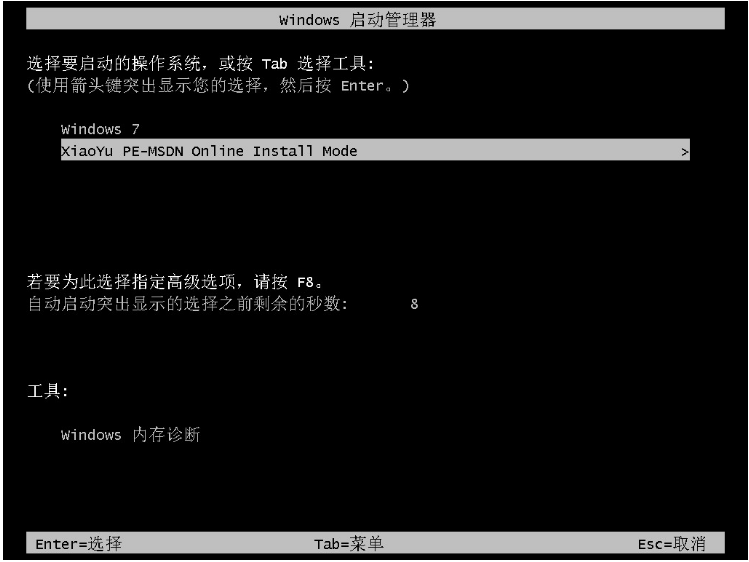
6、系统安装完毕后,再次点击立即重启。
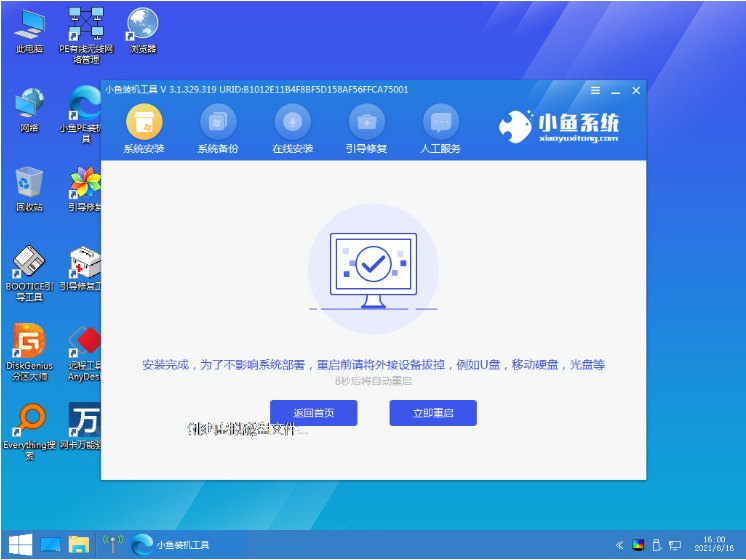
7、重启电脑时需要选择win7系统进入。
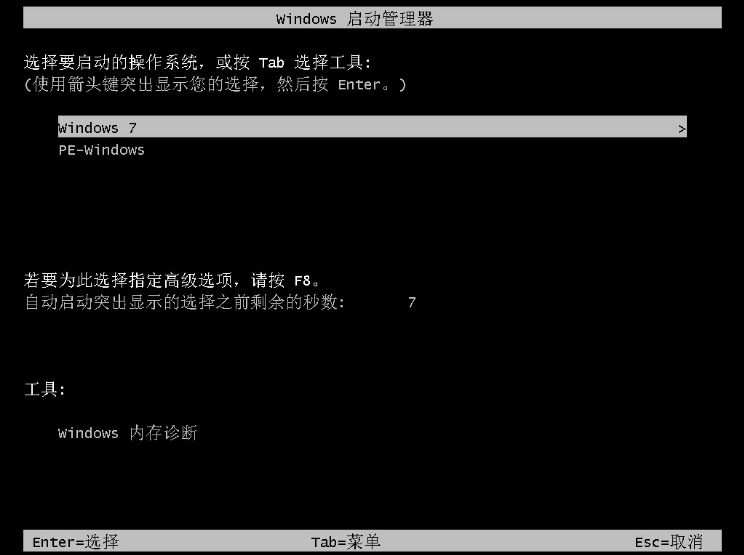
8、耐心等待几分钟后我们进入win7系统菜单界面,安装成功。
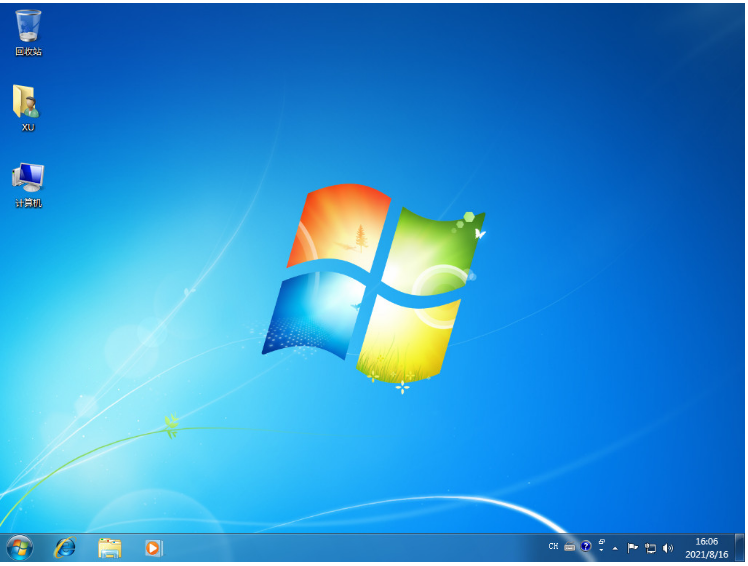
总结:
1、打开小鱼一键重装软件,选择需要的系统点击安装;
2、在安装系统的过程中大家要耐心等待;
3、重启电脑后按照指示选择系统进入即可。
 有用
60
有用
60


 小白系统
小白系统


 1000
1000 1000
1000 1000
1000 1000
1000 1000
1000 1000
1000 1000
1000 1000
1000 1000
1000 1000
1000猜您喜欢
- win7专业版下载2023/12/03
- 电脑系统安装Win7下载指南2023/12/27
- 新手重装系统win7按F几教程2022/12/09
- win764位旗舰版激活密钥分享制作步骤..2017/06/20
- 查看电脑配置命令,小编教你如何利用命..2018/09/15
- office2019win7可以装吗2023/01/16
相关推荐
- win7怎么更新win10系统2022/05/01
- win7破解激活工具如何激活系统..2021/09/13
- window7系统如何升级window102022/10/16
- Win7开机动画:重温经典,唤醒回忆..2024/01/12
- 如何重装系统电脑win72023/03/17
- 小编教你win10改win72017/10/06




















 关注微信公众号
关注微信公众号





